■前回はWindows Server 2003をセキュアなOS環境に整えた。今回は,今後Web,FTP,メールといったサービスを展開する上で必要なDNSサーバー機能を設定する。同時に,インターネットにサーバーを公開するときの基本である静的IPアドレスの設定も施す。
■Windows Server 2003は標準でDNSサーバー機能を備えている。ここではこれを利用する。Windows Server 2003にはDNSサーバーを設定するためのウィザードが用意されているので,比較的簡単に設定できる。
DNS(ドメイン・ネーム・システム)という言葉は日頃から耳にする機会が多くなってきたが,最初におさらいの意味も含めて簡単に説明したい。
ドメイン名とIPアドレスを結びつけるDNS
インターネットで用いられるプロトコルのTCP/IPでは,コンピュータを特定するためにIPアドレスを使用している。IPアドレスは32ビットの値を,8ビットずつ「.(ピリオド)」で4つに区切った10進数の数字で表すため覚えづらく間違いやすい(例:192.168.100.200)。そこで,その「IPアドレス」に「名前(ドメイン名やホスト名)」を関連付けて管理し,利用しやすくしたものがDNSだ。よく「インターネットの電話帳」と表現されることもある。
DNSではドメインをツリー状の階層構造で管理する。最上位に当たるのが「ルート・ドメイン」と呼ばれるものだ。その下層には「gTLD(Generic Top Level Domain)」と呼ばれる「.com」や「.net」など複数のドメインが存在する。日本では「.jp」がこれに当たり,日本ネットワークインフォーメーションセンター(JPNIC)によって管理されている。
では,実際にどのような仕組みでドメイン名からIPアドレスを取得できるのだろうか。例として今回使用するドメイン「trywindows.com」を使って説明したい。
インターネットにつながっているコンピュータが「trywindows.com」のIPアドレスを調べるときは,最初にTCP/IPプロトコルのプロパティに設定したDNSサーバーに問い合わせる。しかし,DNSサーバーは一般に自分のドメイン内の情報しか持っていない。そこでDNSサーバーは次に「ルート・ドメイン」というサーバーに問い合わせる。「ルート・ドメイン」サーバーはDNSサーバーに「.com」ドメインを管理しているサーバーのIPアドレスを教えるので,さらに「.com」ドメインを管理しているDNSサーバーに問い合わせる。すると「.com」ドメインを管理しているDNSサーバーは「trywindows」ドメインを管理するDNSサーバーのIPアドレスを教えてくれる。これで「trywindows.com」ドメインが付いたサーバー類のIPアドレスが判明することになる。IPアドレスを問い合わせたコンピュータには,直接問い合わせを受けたDNSサーバーがIPアドレスを返答する。
「trywindows.com」の名前は,1つの「.(ピリオド)」で2つの部分に区切られているが,複数の「.(ピリオド)」で名前が3つ,4つに分かれている場合も,後ろからたどって問い合わせを繰り返し,IPアドレスを取得する。なお,ドメイン名やホスト名からIPアドレスを取得することを「名前解決」と呼ぶ。
ルート・ドメインから下位ドメインへの「たらい回し」によって成り立つシステムなので,個々のドメインは「自分の下位」のドメインだけ管理すればよく,ドメイン名とIPアドレスとの関係が世界中のいつどこで変更されたとしても,そのドメインを管理するDNSサーバーにアクセスして,変更をすぐに知らせることができるのだ。
では早速,Windows Server 2003にDNSサーバーを設定しよう。
静的IPアドレスを使用する
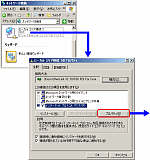 △ 図をクリックすると拡大されます |
| 図1●DNSサーバーにするマシンは静的IPアドレスを使うよう設定する |
 △ 図をクリックすると拡大されます |
| 図2●複数のIPアドレスを使用するときは[詳細設定]画面で登録する |
まずコントロール・パネルの[ネットワーク接続]を開く。次に[ローカルエリア接続]アイコンを右クリックし,[プロパティ]メニューを選択する。現れたプロパティ・ダイアログで,[インターネットプロトコル(TCP/IP)]を選択し,[プロパティ]ボタンをクリックすると[インターネットプロトコル(TCP/IP)プロパティ]ダイアログが表示される。[次のIPアドレスを使う]をチェックして,ISPから取得した静的IPアドレス情報を入力する(図1)。
さらに,[次のDNSサーバーのアドレスを使う]をチェックして,[優先DNSサーバー]にISPから取得した静的IPアドレス,[代替DNSサーバー]にISPで使用しているDNSサーバーのIPアドレスを入力する。
複数のIPアドレスを使用するとき(例えば複数のドメインそれぞれにIPアドレスを割り当ててサイトを構築する場合など)は,[詳細設定]ボタンを押して[TCP/IP詳細設定]ダイアログを開き,[IP設定]タブの[追加]ボタンを押して,[IPアドレス]リスト・ボックスに別のIPアドレスを登録する(図2)。
ここまで設定できたら,Webブラウザを使ってインターネットにアクセスできることを確認する。いつも開いているトップ・ページが表示されたら問題ない。




















































